时间:2022-09-07 16:34:06 作者:娜娜 来源:系统之家 1. 扫描二维码随时看资讯 2. 请使用手机浏览器访问: https://m.xitongzhijia.net/xtjc/20220907/248721.html 手机查看 评论 反馈
我们都知道如果电脑缺少了声卡驱动,那么就会导致系统无法播放声音,也无法接收声音。近期就有用户想要自己的联想笔记本电脑重装安装声卡驱动,但是不太清楚应该如何操作,对此今天小编整理了详细的联想笔记本声卡驱动安装教程,我们一起来看看吧。
具体操作如下:
1、打开联想驱动官网, 选择“驱动下载”
2、选择所需的声卡设备驱动点击下载。

3、点击更改,选择下载存放位置,然后点击下载。

4、下载完成后,可以在对应保存位置看到所下载的驱动压缩包,右击压缩包解压驱动到与此文件相同命名的文件夹,如图:
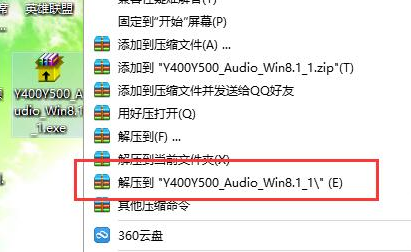
5、找到解压后的声卡驱动文件夹,双击打开运行安装程序,通常安装程序为“Install”,“Setup.exe”等程序名,双击安装,安装步骤如图所示:

6、选择“下一步”,再继续点击“下一步”,等待安装完成,点击“完成”,此时电脑会重启。
7、此时声卡驱动已安装完成,到设备管理器检查声卡驱动的安装状态。

发表评论
共0条
评论就这些咯,让大家也知道你的独特见解
立即评论以上留言仅代表用户个人观点,不代表系统之家立场